Sommaire
L'image disque consiste à copier le contenu d'un dispositif ou d'un support de stockage de données et à le transférer sur un autre support ou dispositif similaire. Dans son contexte original, l'image disque implique la création d'une copie exacte du disque dur d'un ordinateur, y compris ses programmes, sa configuration et ses données stockées dans un format de fichier particulier et compressé.
L'image disque vise à fournir à l'utilisateur une réplication des systèmes et des données d'un ordinateur, nécessaire en cas de crash catastrophique du disque où l'utilisateur a besoin de récupérer des systèmes ou des données (par exemple, en cas d'attaque de virus ou d'accident), de migrer le système pour l'installer sur un autre ordinateur ou de la déplacer sur un autre disque dur.
Les utilisations de l'image disque
Les images de disque sont utilisées pour copier des supports optiques, notamment des DVD, des disques Blu-ray, etc. Elles sont également utilisées pour réaliser des clones complets de disques durs. Comme mentionné ci-dessus, les images disque sont souvent utilisées comme fichiers de sauvegarde. Cependant, elle est également liée au disque virtuel.
Un disque virtuel peut émuler n'importe quel type de lecteur physique, tel qu'un disque dur, un lecteur de bande, un lecteur de clé, un lecteur de disquette, un CD/DVD/BD/HD DVD, ou un partage réseau, etc. ; bien sûr, comme il n'est pas physique, il doit correspondre au périphérique de lecture virtuel. Les lecteurs émulés sont généralement créés en RAM (appelé disque RAM), ou sur un disque dur pour un accès rapide en lecture/écriture. Les utilisations typiques des lecteurs virtuels comprennent le montage d'images de CD et DVD et le montage de disques durs virtuels pour le chiffrement à la volée ("OTFE").
Les lecteurs virtuels sont généralement en lecture seule et sont utilisés pour monter des images de disque existantes que le lecteur ne peut pas modifier. Toutefois, certains logiciels fournissent des lecteurs CD/DVD virtuels capables de produire de nouvelles images de disque. Ce type de lecteur virtuel est connu sous différents noms, dont celui d'"enregistreur virtuel".
Application d'image disque
En général, les deux aspects les plus utilisés de l'image disque sont la sauvegarde du système et la distribution/déploiement de logiciels. Ce qui suit est une introduction spécifique aux avantages de l'image disque dans ces deux aspects :
Sauvegarde du système :
Certains programmes de sauvegarde ne sauvegardent que les fichiers utilisateur ; les informations de démarrage et les fichiers verrouillés par le système d'exploitation (tels que les fichiers en cours d'utilisation au moment de la sauvegarde) peuvent ne pas être sauvegardés sur certains systèmes d'exploitation. Les images de disque contiennent tous les fichiers, reproduisant fidèlement toutes les données, y compris les attributs de fichiers et l'état de fragmentation des fichiers. Pour cette raison, elle peut être utilisée pour sauvegarder le système d'exploitation et permettre une restauration de l'image système ponctuelle précise et efficace après des modifications du système ou de la machine virtuelle.
Distribution/Déploiement de logiciels :
Si vous êtes responsable du département informatique d'une petite ou moyenne entreprise, vous pouvez utiliser l'image disque pour distribuer des logiciels sur un réseau d'entreprise ou pour la portabilité. Lorsque vous distribuez un logiciel par le biais d'une image disque, vous pouvez le télécharger et l'installer sur un grand nombre de machines en réseau sans que les utilisateurs soient dérangés ou presque. Certaines tâches peuvent même être programmées pour être mises à jour uniquement la nuit afin que les machines ne soient pas dérangées pendant les heures de travail.
Comment créer une image disque
L'utilisation principale d'un logiciel d'image de disque est de fournir des sauvegardes rapides et faciles des logiciels informatiques et des données stockées sur les disques durs. Alors que la plupart des gens pensent à la sauvegarde des données, les programmes d'image de disque sauvegardent les données ainsi que les systèmes et la configuration de l'ordinateur.
En fait, un programme d'image de disque capture une "image" d'un système informatique actif - sa structure, les programmes du registre, les "réglages", les logiciels, etc. Cela est particulièrement utile en cas de problèmes rencontrés au cours de la vie du système - attaques de virus malveillants susceptibles d'effacer des systèmes ou des données, problèmes de logiciel ou de matériel pouvant nécessiter le formatage ou l'effacement du disque dur, et incidents catastrophiques tels que des catastrophes ou des accidents d'origine humaine (par exemple, incendie, inondation, etc.).
En d'autres termes, une image disque signifie que l'on dispose d'un "disque de secours" actualisé que l'on utilise pour réinstaller rapidement le système tel qu'il était au moment de la "duplication", sans avoir à passer par le processus complexe d'installation de logiciels et de réinitialisation ou de réglage des paramètres pour obtenir la configuration souhaitée.
Une deuxième application du logiciel d'image de disque est destinée aux administrateurs de systèmes qui supervisent plusieurs ordinateurs ayant des configurations similaires. Plutôt que de passer du temps à transférer et à configurer des systèmes sur différents ordinateurs, le logiciel d'image de disque rend la tâche facile et rapide : dupliquez les systèmes sur une machine et installez l'"image disque" sur un autre ordinateur.
L'image système sauvegarde tous les composants essentiels du système d'exploitation, tandis que la sauvegarde complète permet aux utilisateurs de sauvegarder des données de manière sélective. L'image système et la sauvegarde complète ont toutes deux leurs avantages et leurs inconvénients. Toutefois, si vous devez sauvegarder votre système et éviter de réinstaller Windows, vous devez opter pour une image système.
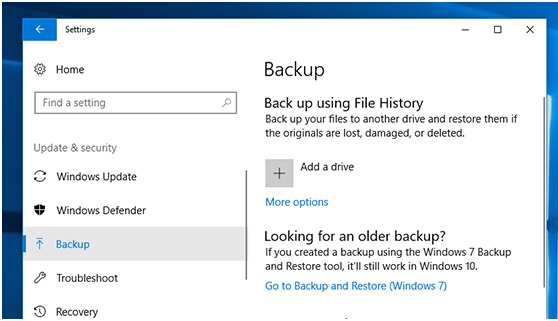
Logiciel d'image disque
Le logiciel d'image disque le plus populaire est Symantec Ghost. Les versions initiales de Ghost étaient utilisées pour dupliquer ou cloner des disques entiers (sans tenir compte du fait que le disque était à moitié vide ou non), mais les versions ultérieures ont été configurées pour offrir à l'utilisateur le choix de copier des disques entiers ou des partitions individuelles. Ghost offre également plusieurs moyens de dupliquer des systèmes ou des données ; on peut les copier sur un deuxième disque de la même machine ; les dupliquer sur un autre ordinateur relié par un réseau ou un câble parallèle, ou copier l'image sur un réseau ou un lecteur de bande.
Une édition d'entreprise de Ghost permet la multidiffusion, c'est-à-dire le transfert simultané d'images d'un ordinateur à plusieurs autres - une approche qui réduit la pression sur un réseau informatique qui doit transférer de gros fichiers (généralement plusieurs centaines de mégaoctets ou plus).
Meilleur logiciel d'image disque - EaseUS Todo Backup
EaseUS Todo Backup est un logiciel d'image disque fiable. Il s'agit d'un logiciel de sauvegarde et de récupération sûr offrant des solutions de sauvegarde, de clonage de disque et de récupération après sinistre, prenant en charge la sauvegarde en un clic du système, des fichiers et des applications.
Étape 1. Lancez EaseUS Todo Backup sur votre ordinateur, et cliquez sur Créer une sauvegarde sur la page d'accueil, puis sur le grand point d'interrogation pour sélectionner le contenu de la sauvegarde.

Étape 2. Pour sauvegarder votre système d'exploitation Windows, cliquez sur "OS" pour commencer la tâche de sauvegarde.

Étape 3. Les informations de votre système d'exploitation Windows et tous les fichiers et partitions liés au système seront automatiquement sélectionnés, vous n'avez donc pas besoin d'effectuer de sélection manuelle à cette étape. Ensuite, vous devrez choisir un emplacement pour enregistrer la sauvegarde de l'image système en cliquant sur la zone illustrée.
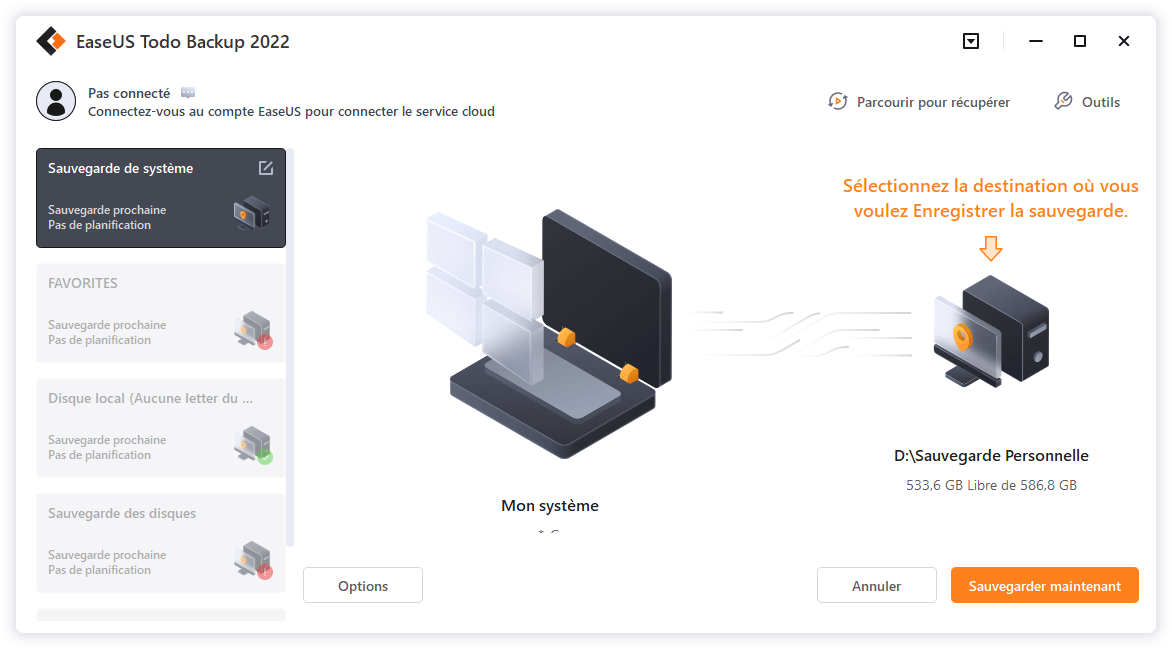
Étape 4. L'emplacement de sauvegarde peut être un autre lecteur local de votre ordinateur, un disque dur externe, un réseau, un cloud ou un NAS. En général, nous vous recommandons d'utiliser un disque physique externe ou un nuage pour conserver les fichiers de sauvegarde du système.

Étape 5. Des paramètres de personnalisation tels que l'activation d'un calendrier de sauvegarde automatique quotidien, hebdomadaire, mensuel ou en cas d'événement, et la réalisation d'une sauvegarde différentielle et incrémentielle sont disponibles dans le bouton Options si vous êtes intéressé. Cliquez sur " Sauvegarder maintenant ", et le processus de sauvegarde du système Windows commencera. La tâche de sauvegarde terminée s'affichera sur le côté gauche dans un style carte.
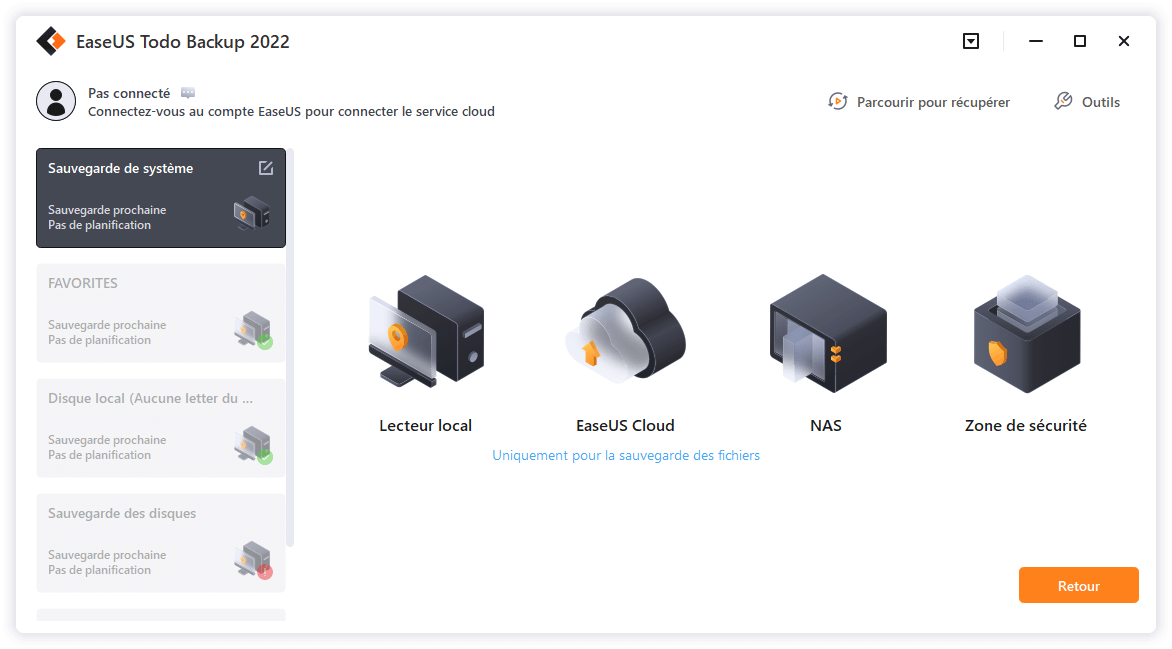
Bonus : Différence entre clonage disque et image disque
Cloner un disque ou créer une image disque permet d'atteindre le même objectif : copier l'intégralité d'un disque dur. Cependant, ces deux méthodes présentent des différences majeures. Le clonage produit une copie fonctionnelle, non compressée et directement utilisable sur un autre disque, tandis que l'image disque génère une archive (fichier unique) pouvant servir à restaurer le contenu ultérieurement.
Vous voulez en savoir plus ? Découvrez les détails dans cette vidéo explicative.
Tutoriel vidéo :Clone VS Image Disque : Quelle Méthode Choisir ? (Tuto EaseUS) ✅
📌Chapitres vidéo:
00:00 Clone vs. Image
00:15 Partie 1. Définir le clone de disque et l'image de disque
01:13 Partie 2. Quelles sont les différences entre Disk Cone et Disk Image ?
01:39 Partie 3. Comment cloner un disque dur dans Windows 11/10/8/7
03:03 Partie 4. Comment créer une image disque dans Windows 11/10/8/7

Formats des images disque
Tous les systèmes d'exploitation prennent en charge la création et l'exécution d'images de disque. Ces images de disque ont donc des formats différents. Par exemple, le suffixe du fichier image disque créé par EaseUS Todo Backup est .pbd. Nous allons énumérer ici plusieurs formats d'images de disque courants :
- Image disque Apple (.dmg)
- IMG (format de fichier)
- VHD (format de fichier)
- VDI (format de fichier)
- VMDK
- QCOW
Cette page vous a-t-elle été utile ? Votre soutien est très important pour nous !de

EaseUS Todo Backup
EaseUS Todo Backup est une solution de sauvegarde de données professionnelle et fiable, capable de sauvegarder des fichiers, dossiers, disques, données d'applications et de créer une image complète du système. Il permet également de cloner facilement un HDD/SSD, de transférer le système vers un matériel différent et de créer des disques de démarrage WinPE bootables.
-
Mis à jour par
Aveline est une nouvelle rédactrice chez EaseUS. Elle est une passionnée de technologie. Ses articles se concentrent principalement sur la récupération de données et les outils multimédias, domaines dans lesquels elle apporte son expertise approfondie.…Lire la bio complète -
Rédigé par
Lionel est passionné de technologie informatique, il fait partie de l'équipe EaseUS depuis 8 ans, spécialisé dans le domaine de la récupération de données, de la gestion de partition, de la sauvegarde de données.…Lire la bio complète
EaseUS Todo Backup

Outil de sauvegarde intelligent pour vos fichiers, disques, applications et ordinateur entier.
Clusters de Thématiques
Sujets intéressants




